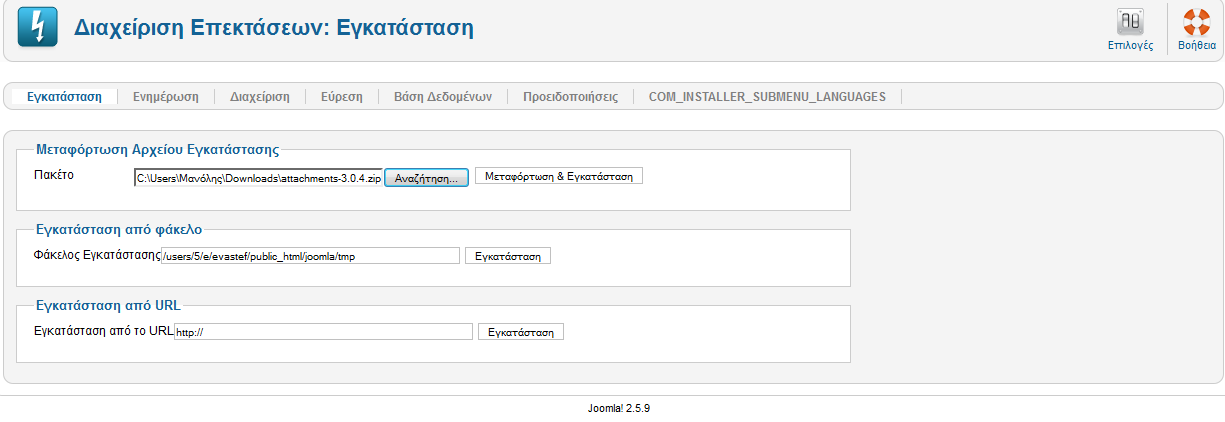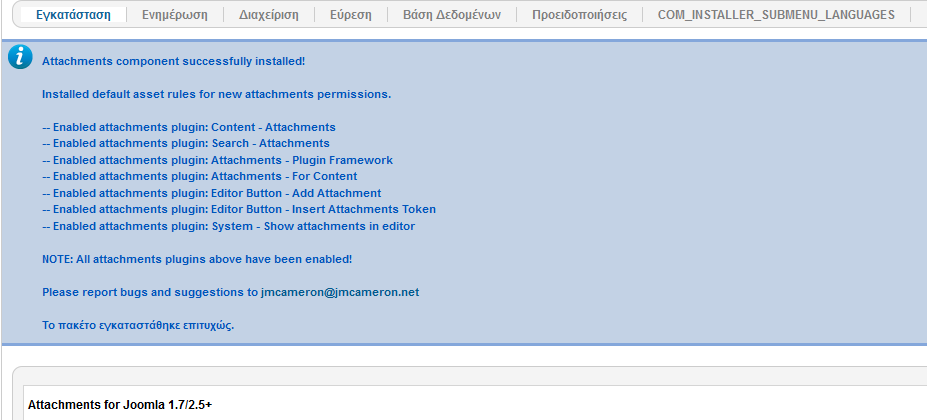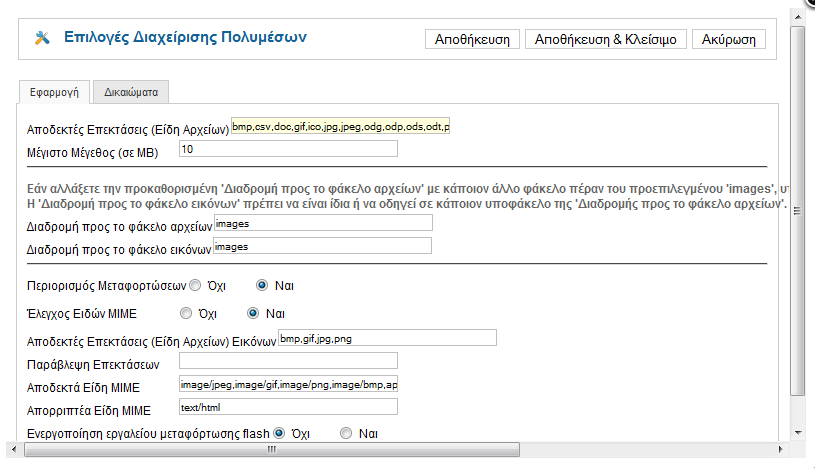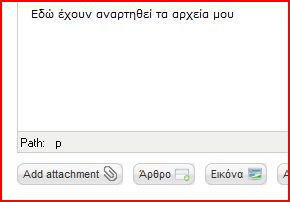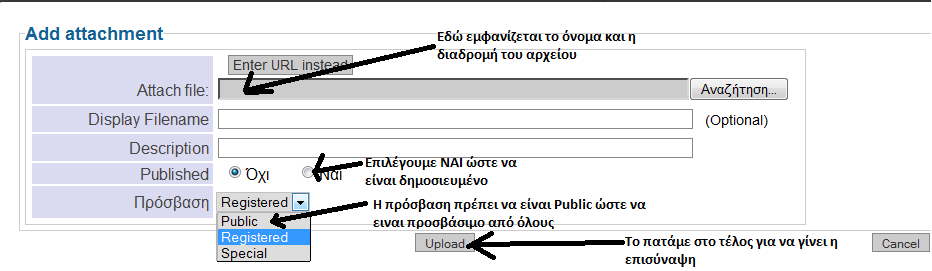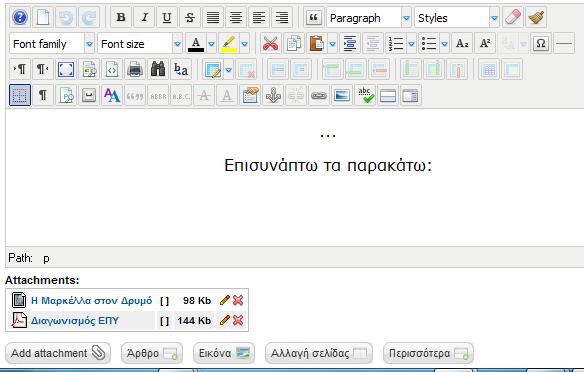Joomla - Προσθήκη 2 συνημμένων αρχείων σε ένα άρθρο
ΒΗΜΑΤΑ ΓΙΑ ΚΑΤΕΒΑΣΜΑ ΚΑΙ ΕΓΚΑΤΑΣΤΑΣΗ ΕΦΑΡΜΟΓΗΣ (COMPONENT) ATTACHMENTS ΚΑΘΩΣ ΚΑΙ ΓΙΑ ΔΗΜΙΟΥΡΓΙΑ ΕΝΟΣ ΑΡΘΡΟΥ ΜΕ ΕΠΙΣΥΝΑΠΤΟΜΕΝΑ ΑΡΧΕΙΑ
ΒΗΜΑ 1: ΚΑΤΕΒΑΣΜΑ ΕΦΑΡΜΟΓΗΣ (COMPONENT) ATTACHMENTS
- Κατεβάστε το Joomla Attachments από εδώ (version 3.0.4) ή από εδώ(version 3.1.3) καλύτερα και αποθηκεύστε το στην επιφάνεια εργασίας του υπολογιστή σας ή σε όποιο άλλο φάκελο επιθυμείτε (αρκεί να γνωρίζετε που βρίσκεται). ΠΡΟΣΟΧΗ ΔΕΝ ΠΡΕΠΕΙ ΝΑ ΤΟ ΑΠΟΣΥΜΠΙΕΣΕΤΕ.
ΒΗΜΑ 2: ΣΥΝΔΕΣΗ ΣΤΟ ΠΕΡΙΒΑΛΛΟΝ ΔΙΑΧΕΙΡΙΣΗΣ ΤΟΥ JOOMLA
- Συνδεθείτε ως διαχειριστές στον ιστοχώρο joomla που δημιουργήσατε στο Πανελλήνιο Σχολικό Δίκτυο. Το site σας (FrontEnd) έχει διεύθυνση http://users.sch.gr/username/site (όπου username το όνομα χρήστη στο σχολικό δίκτυο και site το όνομα του φακέλου όπου εγκαταστήσατε το joomla). Για να το διαχειριστείτε πρέπει να συνδεθείτε στην διεύθυνση (BackEnd) http://users.sch.gr/username/site/administrator. Για παράδειγμα αν ο χρήστης είναι ο bdaloukas πρέπει να πληκτρολογηθεί: http://users.sch.gr/bdaloukas/site/administrator
- Στην οθόνη εισόδου στο περιβάλον διαχείρισης (που εμφανίζεται από την προηγούμενήσας ενέργεια) πληκτρολογήσετε τα στοιχεία σύνδεσής σας (Όνομα Χρήστη και Κωδικό) και πατήστε Σύνδεση. Παρατήρηση: τα στοιχεία σύνδεσης είναι τα ίδια που δηλώσατε στην άσκηση 13.1 και τα οποία χρησιμοποιήσατε για να συνδεθείτε και να κάνετε τις εργασίες 13.2, 13.3, 13.4 και 13.5
ΒΗΜΑ 3: ΕΓΚΑΤΑΣΤΑΣΗ ΤΗΣ ΕΦΑΡΜΟΓΗΣ (COMPONENT) ATTACHMENTS ΣΤΟ JOOMLOSITE ΣΑΣ
- Πατήστε στην επιλογή Διαχείριση επεκτάσεων
- Στη νέα οθόνη, στην καρτέλα Εγκατάσταση, στην επιλογή Μεταφόρτωση αρχείου εγκατάστασης, κάνετε κλικ στο κουμπί Αναζήτηση (δεξιά από την ένδειξη Πακέτο).
- Εντοπίστε και επιλέξτε το αρχείο zip που κατεβάσατε προηγουμένως στο σκληρό σας δίσκο. Εφ' όσον η διαδικασία έγινε σωστά, το αρχείο θα φαίνεται στο πλαίσιο κειμένου (δεξιά από την ένδειξη Πακέτο).
- Πατήστε το κουμπί Μεταφόρτωση & Εγκατάσταση (Δείτε και την εικόνα παρακάτω). Αν όλα πήγαν καλά, θα εμφανιστεί το μήνυμα "Το Πρόσθετο εγκαταστάθηκε επιτυχώς".
Παρατήρηση
Το Joomla υποστηρίζει εξ ορισμού τη δυνατότητα να ανοίγει (μέσα από το περιβάλλον του) αρχεία εικόνας (bmp,gif,ico,jpg,jpeg,odg,xcf,png), acrobat reader(pdf), κειμένου (csv,txt), flash (swf) και των δημοφιλών εγγράφων του MS-Office 2003 (doc,ppt,xls) και OpenOffice(odp,ods,odt). Σε περίπτωση που επιθυμείτε να υπάρχει η δυνατότητα να ανεβάσετε και να συνδέσετε αρχεία άλλου τύπου π.χ. αρχεία MS-Office 2010 (docx, xlsx, pptx), συμπιεσμένα αρχεία (zip, rar, 7z) ή άλλα, θα πρέπει να δηλωθεί επιπλέον. Για να γίνει αυτό θα πρέπει να κάνετε τα παρακάτω:
- Από το Μενού επιλέξτε Περιεχόμενο --> Διαχείριση Πολυμέσων
- Πατήστε το κουμπί Επιλογές. Ανοίγει το παρακάτω παράθυρο
- Μεταβείτε στο πλαίσιο κειμένου που λέει Αποδεκτές Επεκτάσεις (Είδη Αρχείων) και κάνετε προσεκτικά κλικ ανάμεσα στις υπάρχουσες επεκτάσεις αρχείων.
- Πατήστε το πλήκτρο END (στο πληκτρολόγιο) προκειμένου να μεταβείτε στο τέλος της γραμμής και προσθέσετε τις επεκτάσεις των αρχείων που επιθυμείτε, χωριζοντάς τις με κόμμα μεταξύ τους (όπως είναι ήδη χωρισμένα τα προηγούμενα). Καλό είναι να βάλετε την επέκταση και με κεφαλαία (π.χ. zip,ZIP)
- Όταν ολοκληρώσετε, Πατήστε Αποθήκευση και Κλείσιμο
ΒΗΜΑ 4: ΔΗΜΙΟΥΡΓΙΑ ΝΕΟΥ ΑΡΘΡΟΥ
- Επιλέξτε με τη σειρά από το μενού Περιεχόμενο ---> Διαχείριση Άρθρων ----> Προσθήκη νέου άρθρου. Ανοίγει ένα νέο άρθρο.
- Στην οθόνη αυτή συμπληρώστε τις βασικές επιλογές:
- Τίτλο (π.χ. Αρχεία)
- Κατάσταση: Δημοσιευμένο
- Κύριο: Ναι
- Πληκτρολογήστε ενδεικτικά κάποιο κείμενο στην περιοχή κειμένου του άρθρου, που να σχετίζεται με το θέμα του άρθρου (π.χ. επισυνάπτω τα παρακάτω:...)
- Μετακινήστε το ποντίκι στη γραμμή που θέλετε να επισυνάψετε τα έγγραφα σας.
5. ΕΝΣΩΜΑΤΩΣΗ 2 ΣΥΝHMΜΕΝΩΝ ΑΡΧΕΙΩΝ ΣΤΟ ΑΡΘΡΟ
- Επιλέξτε με αριστερό κλικ το κουμπί Add attachment που φαίνεται στην εικόνα παρακάτω.
- Στο νέο παράθυρο που ανοίγει, επιλέξτε από τον υπολογιστή σας το αρχείο που θέλετε να επισυνάψετε, απλά πατώντας το κουμπί Αναζήτηση.
- Στη συνέχεια στο νέο παράθυρο, βρείτε στο σκληρό σας δίσκο το αρχείο που θέλετε να επισυνάψετε, επιλέξτε το και πατήστε Άνοιγμα.
- Με τον τρόπο αυτό επιστρέφετε στο προηγούμενο παράθυρο και επιλέξτε α)Για το πεδίο published την τιμή ΝΑΙ ώστε να είναι δημοσιευμένο, και β)Για το πεδίο Πρόσβαση την τιμή public ώστε να το βλέπουν όλοι οι επισκεπτες της ιστοσελίδας.
- Πατήστε το κουμπί upload. Το αρχείο σας επισυνάπτηκε.
- Επαναλάβετε τα παραπάνω στάδια του βήματος 5 ώστε να επισυνάψετε και ένα δεύτερο αρχείο διαφορετικού τύπου από το προηγούμενο.
- Αν όλα πήγαν καλά, το κείμενο μέσα στο άρθρο θα είναι κάπως έτσι:
- Αν είστε ικανοποιημένος με το αποτέλεσμα, πατήστε το κουμπί Αποθήκευση (πάνω δεξιά) ώστε να αποθηκευτεί το άρθρο.
- Πατήστε το κουμπί Προβολή Ιστοτόπου για να δείτε και να ελέγξετε το αποτέλεσμα των ενεργειών σας.